如何在 WordPress 中安装 Google Analytics(一步一步)
已发表: 2019-02-28谷歌分析是任何网站所有者的重要工具。 无论您是经营电子商务商店、小企业主还是兼职博主,您都需要知道您的网站获得了多少流量以及这些访问者如何与您的网站互动.
但是对于在构建网站的技术方面可能会有些迷茫的初学者,请不要担心! 我们将逐步引导您了解如何在您的 WordPress 网站中安装 Google Analytics(分析),以便您了解网站访问者的所有信息。
什么是谷歌分析?
在我们开始使用分步指南之前,首先让我们了解一下 Google Analytics 的基础知识。 Google Analytics 是 Google 提供的免费网络分析工具,可帮助您分析网站流量。 基本上,使用谷歌分析,您可以查看您的网站获得了多少访问者、流量来自哪里、他们在您的网站上停留的时间、他们访问最多的页面等等。
谷歌分析的工作原理是向您的网站添加一段跟踪代码,您在注册帐户后会收到该代码。 跟踪代码会添加到您网站的每个页面,并且对用户是不可见的。 任何时候有人访问您的网站,跟踪代码都会识别他们并记录他们在您网站上的活动并将其报告给您。
它不仅跟踪和报告基本的网站参与度,如访问者数量和最受欢迎的页面,而且还提供许多其他强大的跟踪测量,如广告跟踪、在线表单跟踪、事件跟踪、增强型电子商务跟踪等。
为什么您的网站需要 Google Analytics
既然您知道 Google Analytics 是什么,您可能仍然想知道为什么需要它。 好吧,使用 Google Analytics 跟踪您的网站流量可为您带来许多好处,可以提高您的网站流量、增加参与度并增加您的销售额,包括:
- 更好的受众洞察力——借助 Google Analytics,您可以真正更好地了解您的受众。 Google Analytics 可以告诉您访问者是如何发现您的网站的,无论是通过社交媒体还是自然搜索,访问者如何通过台式机、移动设备或平板电脑查看您的网站,甚至是地理位置和兴趣等人口统计数据。 您可以使用此信息来了解营销工作的重点,并创建更个性化的电子邮件营销消息,以便您的受众更好地与之联系。
- 了解交互——使用谷歌分析,您还可以发现如何让您的网站更有效。 您可以查看哪些页面和内容最受受众欢迎,哪些最不受欢迎。 然后,您可以使用该信息提出新的想法,以增加您网站的参与度,您可以确定哪些内容最适合将访问者转化为客户并开始做更多相同的事情。
既然您知道为什么拥有 Google Analytics 如此有益,那么让我们深入了解如何在 WordPress 中安装 Google Analytics 的分步指南。
注册谷歌分析
在您的网站上安装 Google Analytics 之前,您需要注册该服务。 正如我们之前提到的,谷歌分析是免费的,所以只需前往谷歌分析并点击免费开始按钮。
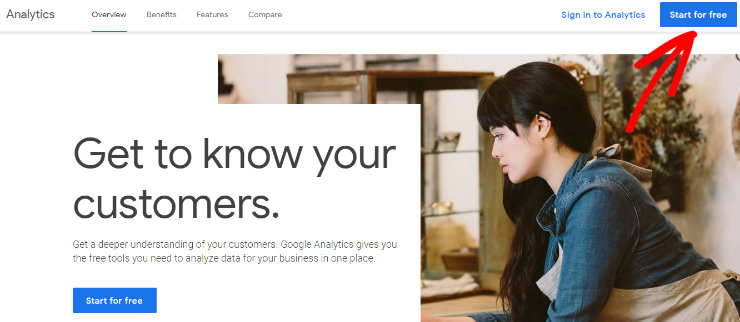
单击该按钮后,系统将提示您登录您的 Google/Gmail 帐户或创建一个新帐户。

使用您的 Google 帐户登录后,您现在可以注册 Google Analytics。 单击右侧的“注册”按钮开始使用。
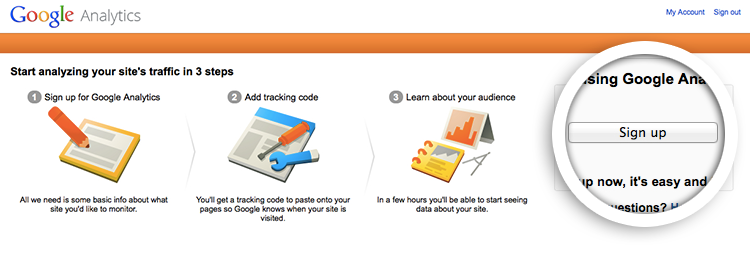
配置谷歌分析
接下来,您可以选择是否要跟踪网站或移动应用程序。 如果您想跟踪您的网站流量,请确保单击“网站”选项。

选择网站选项后,在提供的字段中填写您的所有信息,包括您的网站名称和 URL、行业、时区等。
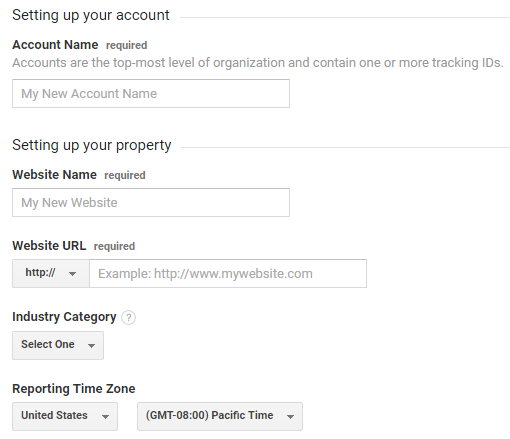
在您填写完所有必填字段后,向下滚动并自定义您的数据共享设置,Google 建议您启用所有设置。 在此屏幕的底部有一个名为Get Tracking ID的按钮,单击它以继续最后一步。

然后会弹出另一个窗口,要求您查看并接受服务条款。 查看完条款后,单击我接受。

而已! 现在您注册了一个 Google Analytics 帐户。
选择安装 Google Analytics 的方法
下一步是在您的 WordPress 网站上安装 Google Analytics,以便它可以开始跟踪您网站上的活动。 现在,Google Analytics 将以一段代码的形式为您提供一个跟踪 ID,您可以将其添加到您的 WordPress 网站,但这不是我们推荐的方法。

当您将跟踪 ID 代码复制并粘贴到页眉和页脚或 WordPress 网站的主题中时,您无法从 WordPress 仪表板跟踪您的活动; 实际上,您每次都必须登录 Google Analytics,这真的很不方便。 这就是我们推荐使用MonsterInsights的原因。
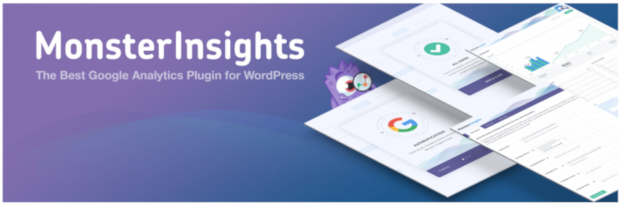
MonsterInsights 是最好的 WordPress 谷歌分析插件,安装非常简单。 使用 MonsterInsights,您可以直接在 WordPress 仪表板内查看分析报告。
另外,如果您想访问我们之前提到的更强大的跟踪功能,例如广告跟踪和在线表单跟踪,您必须手动为每个实例自定义代码。 对于初学者来说,这确实是一项艰巨的任务,而且非常耗时。 但是使用 MonsterInsights,您只需单击几下即可启用增强的跟踪功能,您无需接触任何一行代码。
因此,让我们使用 MonsterInsights 在您的 WordPress 网站上设置 Google Analytics。 但请放心,我们还将通过复制和粘贴跟踪代码向您展示在您的网站上安装 Google Analytics 的替代方法。
使用 MonsterInsights 在您的 WordPress 网站上安装 Google Analytics(推荐方法)
MonsterInsights 根据您的需求提供多种不同的计划。 注册 MonsterInsights ,选择适合您的计划,然后下载插件。 如果您刚刚开始并且预算紧张,您还可以使用 MonsterInsights Lite 插件免费开始使用 MonsterInsights。 为此,请转到WordPress 仪表板右侧的插件,然后添加新的。 在搜索栏中搜索 MonsterInsights,插件出现后,单击Install Now ,然后单击Activate 。
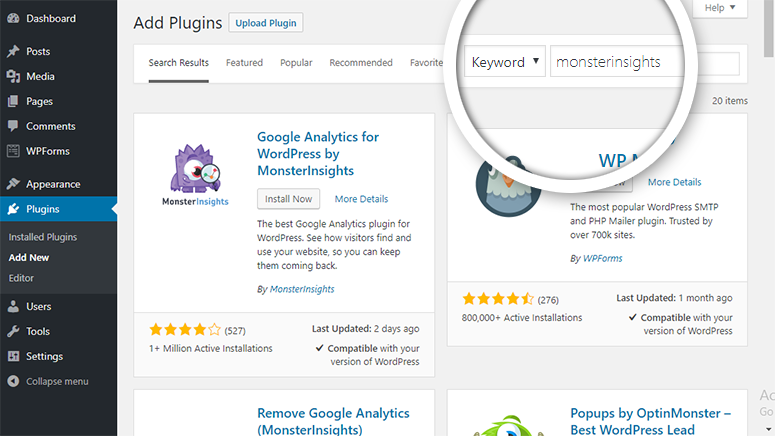
下载并激活插件后,点击Insights ,然后点击Settings以通过点击Authenticate with your Google account按钮向您的网站验证 Google Analytics 。
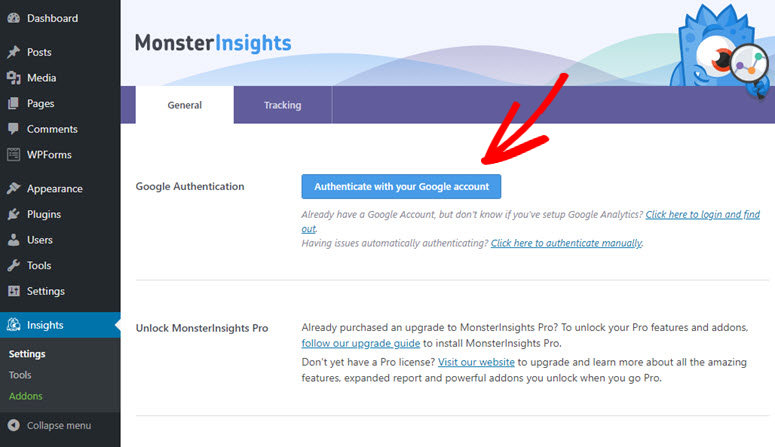
然后系统会再次提示您选择/登录您的 Google 帐户。 选择您的 Google 帐户后,会弹出一个窗口,要求 MonsterInsights 管理您的帐户。 单击接受。
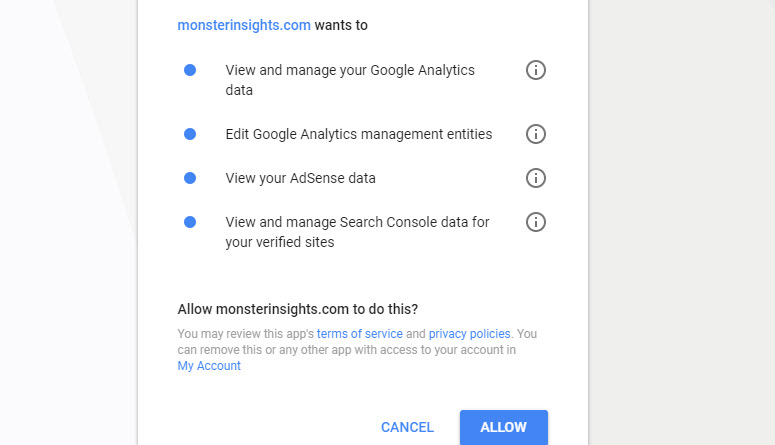
最后,您所要做的就是选择您的网站并单击完成身份验证。
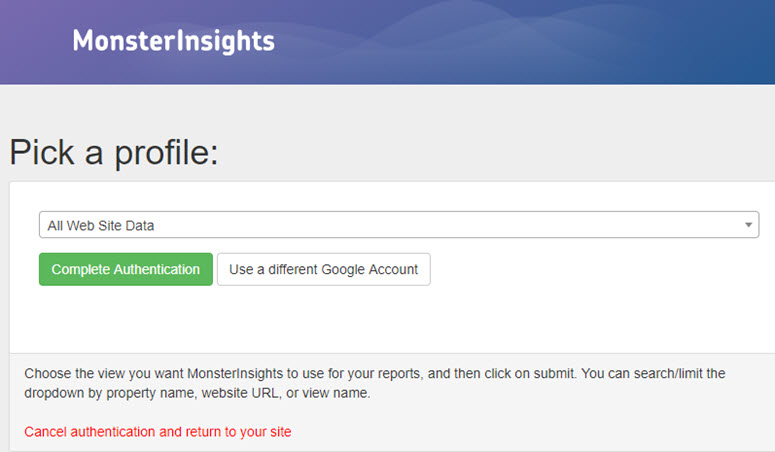
瞧! 现在,您可以从 WordPress 仪表板中轻松查看有关网站流量和分析的报告,方法是单击Insights ,然后单击Reports 。 所有的报告看起来都很棒,而且非常容易理解。
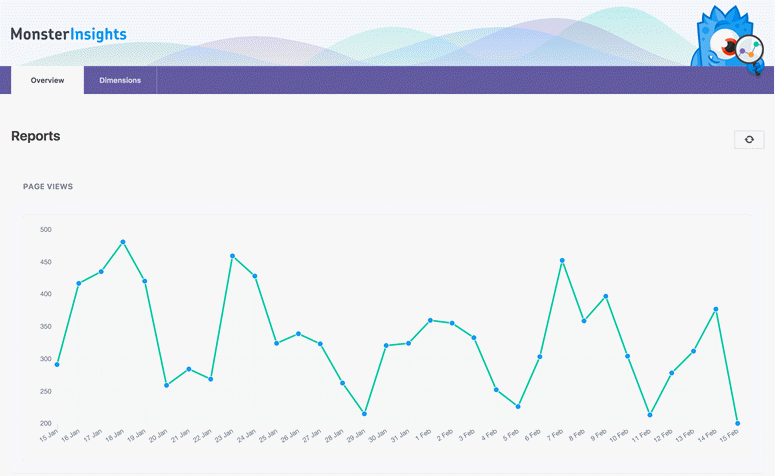
立即开始跟踪您的网站访问者
借助 Google Analytics 和 MonsterInsights,您将能够 24/7 全天候轻松监控您的网站流量。 有了准确且易于理解的报告,您的分析将不再是一个谜; 您可以使用您收集的信息来改善您的网站和用户体验、改进您的营销策略并增加销售额。

